Ubuntu 是一個可以在 Windows 11 上運行的開源 Linux 發行版,但有些使用者回報了錯誤。
WSL 不是為普通 Windows 使用者設計的。它適用於喜歡編碼的系統管理員和開發人員。
但是,在某些情況下,當您想要在 Windows 11 上執行 Ubuntu 時,您會收到不同的錯誤訊息。出現這些錯誤的原因有很多,例如昇級、安裝問題或 WSL 中缺少某些元件。
要修復 Windows 11 的 Ubuntu 錯誤,您首先需要知道它們是什麼。因此,在解決這些問題之前,我們先解釋一下在 Windows 11 上運行時可以獲得的最常見問題。
重設微軟商店
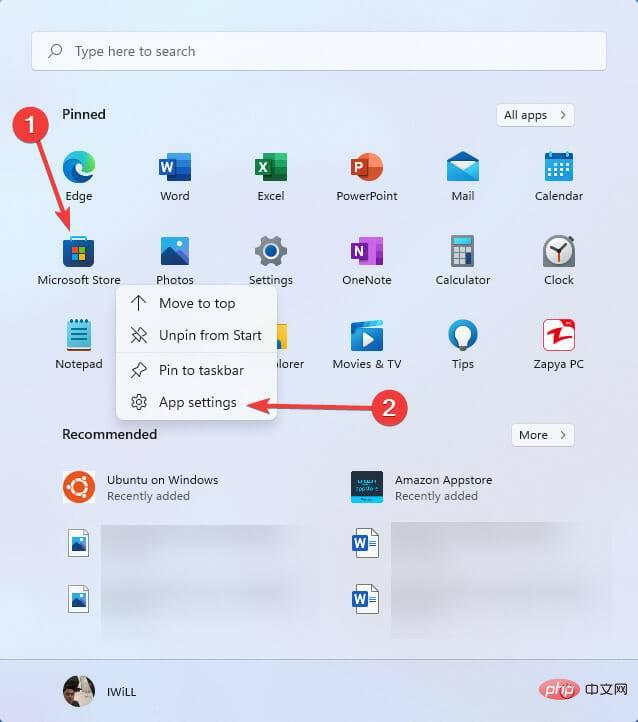
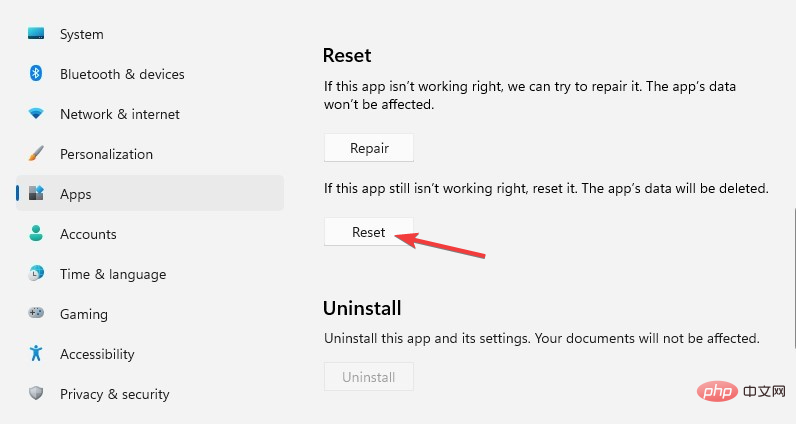
如我們前面所提到的,0x80070032 錯誤是由重新安裝或升級 WSL 所引起的。因此,我們需要重置/重新安裝 Microsoft Store 或清除其快取。
重新安裝Microsoft Store
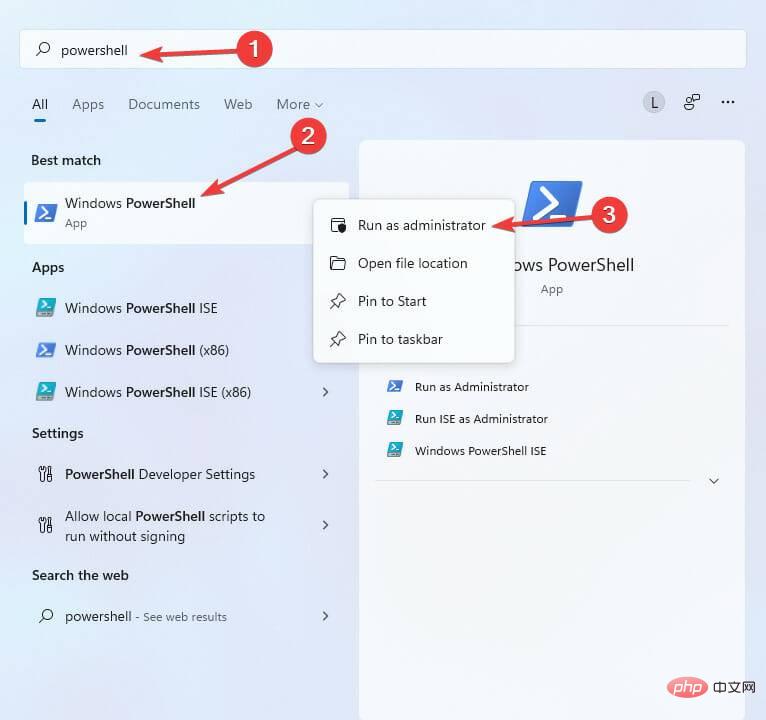
<strong>#get-appxpackage -alluser Microsoft.WindowsStore</strong>
<strong></strong>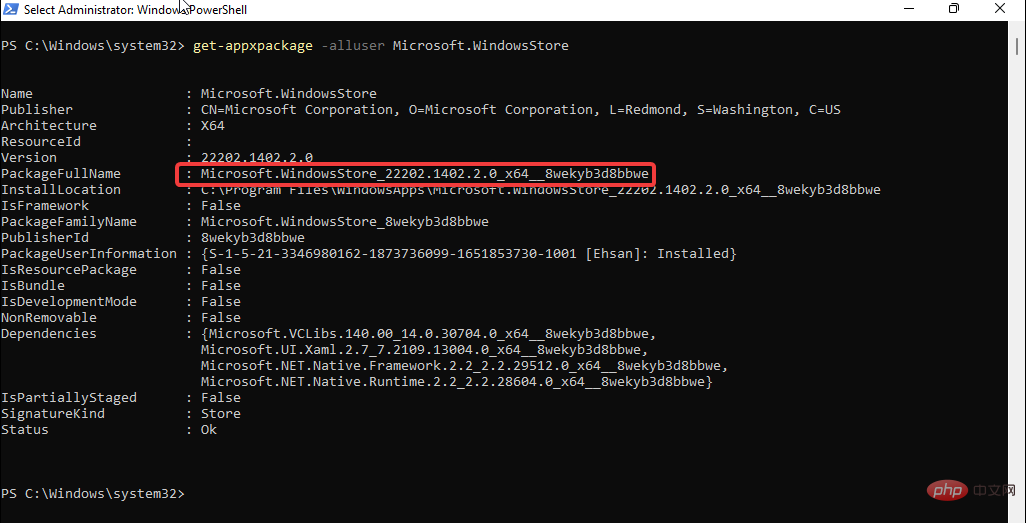
<strong>Microsoft.WindowsStore_2202.1402.2.0_X64__8wekyb3d8bbwe</strong>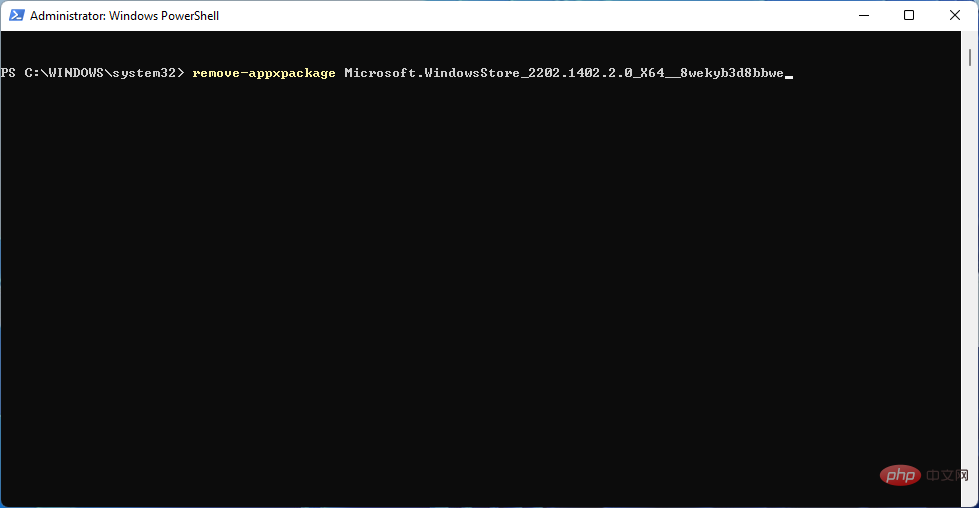
remove-appxpackage Microsoft.WindowsStore_2202.1402.2.0_X64__8wekyb3d8bbwe<strong></strong>
Get-AppXPackage *WindowsStore* -AllUsers | Foreach {Add -AppxPackage -DisableDevelopmentMode -Register "$($_.InstallLocation)\AppXManifest.xml"}<strong></strong><strong></strong>執行指令後,關閉
PowerShell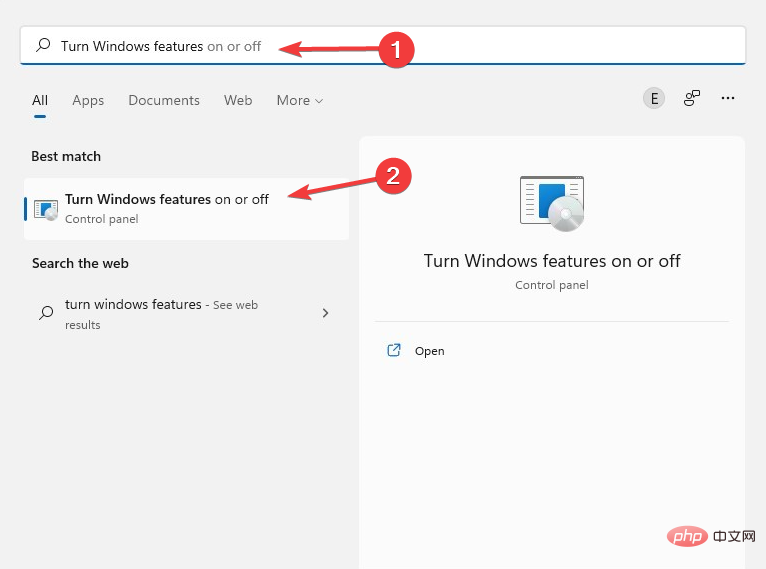 啟用虛擬機器
啟用虛擬機器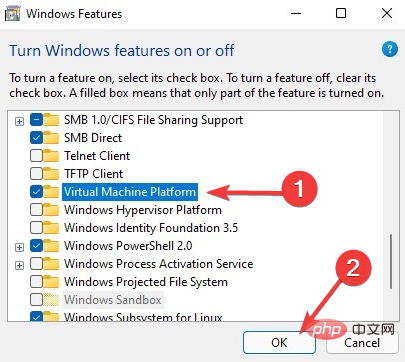
選單並鍵入開啟Windows 功能,然後選擇
開啟或關閉Windows 功能。 <strong></strong>
向下捲動並選取###虛擬機器平台###複選框。然後,點擊OK。 ############必須啟用虛擬機器才能執行 WSL。安裝此功能後,您可以毫無問題地升級 WSL。 #########清除 Microsoft Store 快取######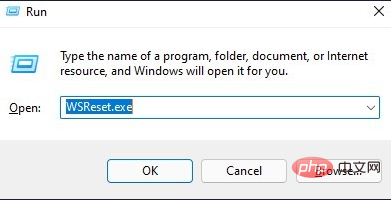
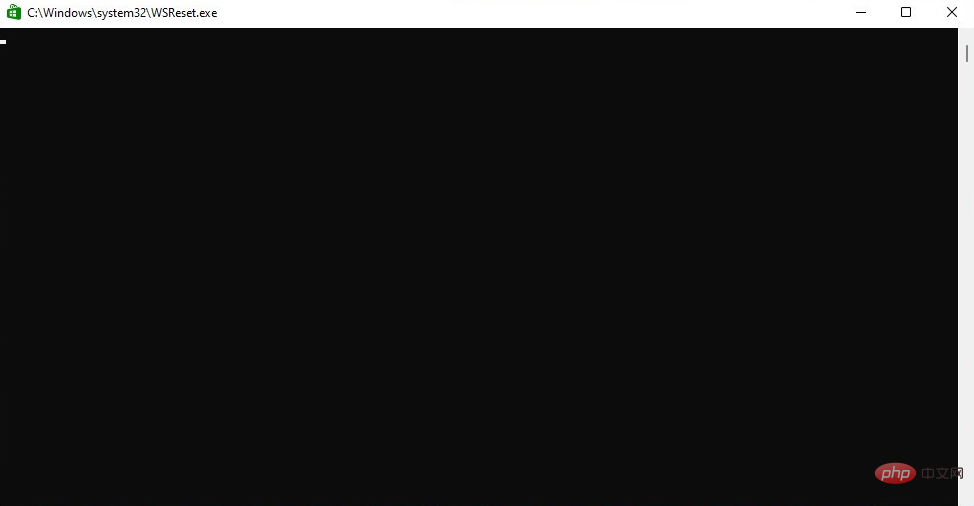
現在將彈出一個黑色視窗並自動關閉。最後,完成後,它會清理您的 Microsoft Store 快取。
0x8007019e 錯誤是常見問題之一。但是,您必須啟用 WSL 功能或使用 Windows PowerShell 來解決此問題。所以,這就是你如何做到的。
啟用WSL 功能
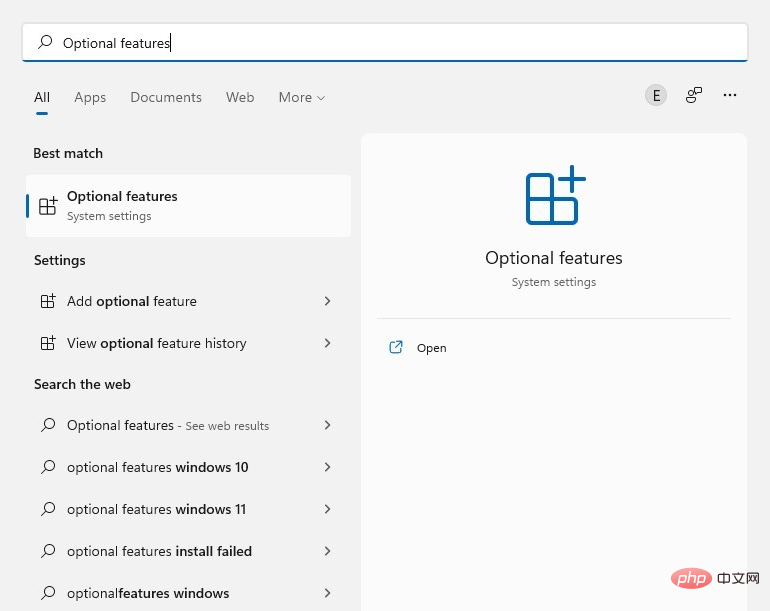
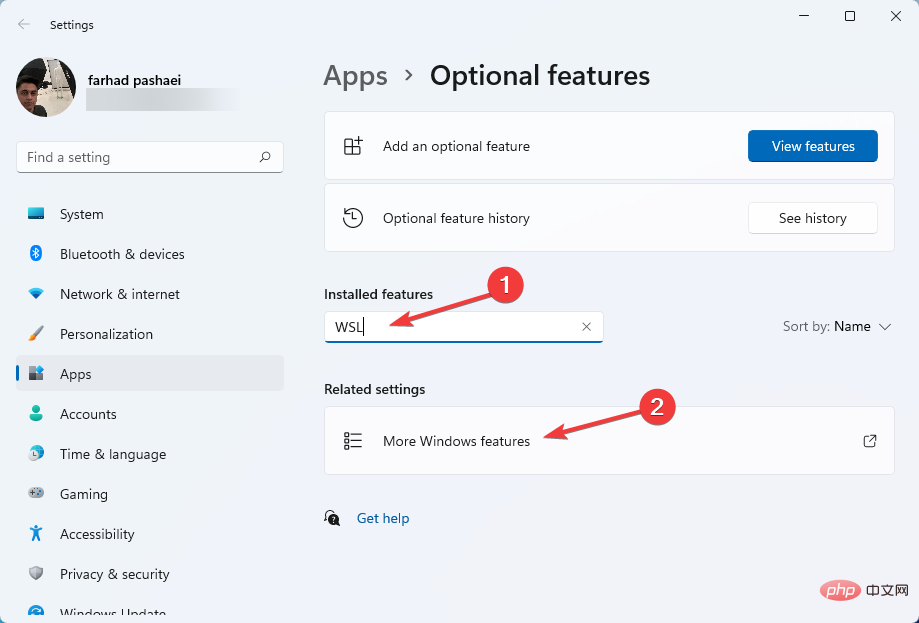
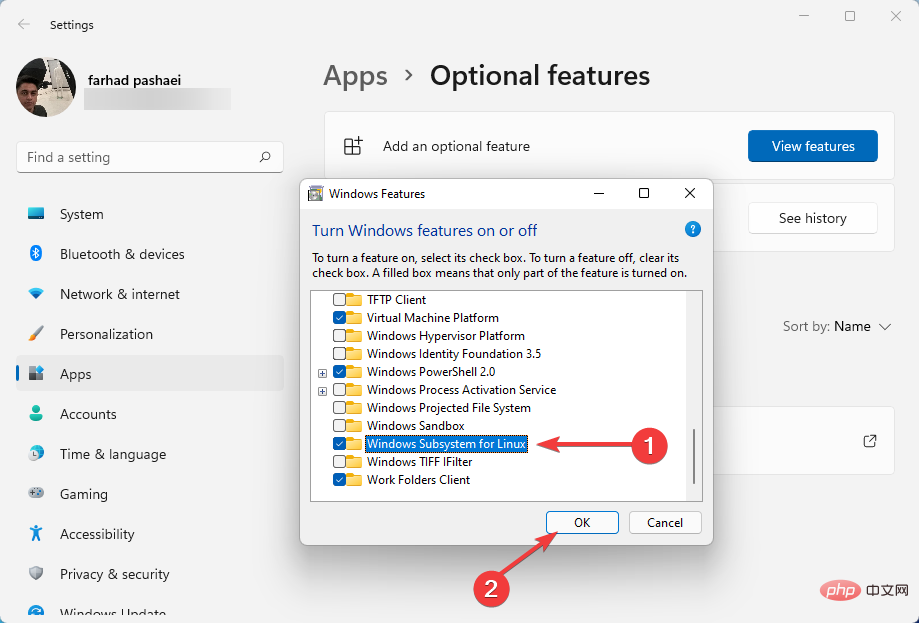
或者,您可以使用Windows PowerShell 啟用此功能:
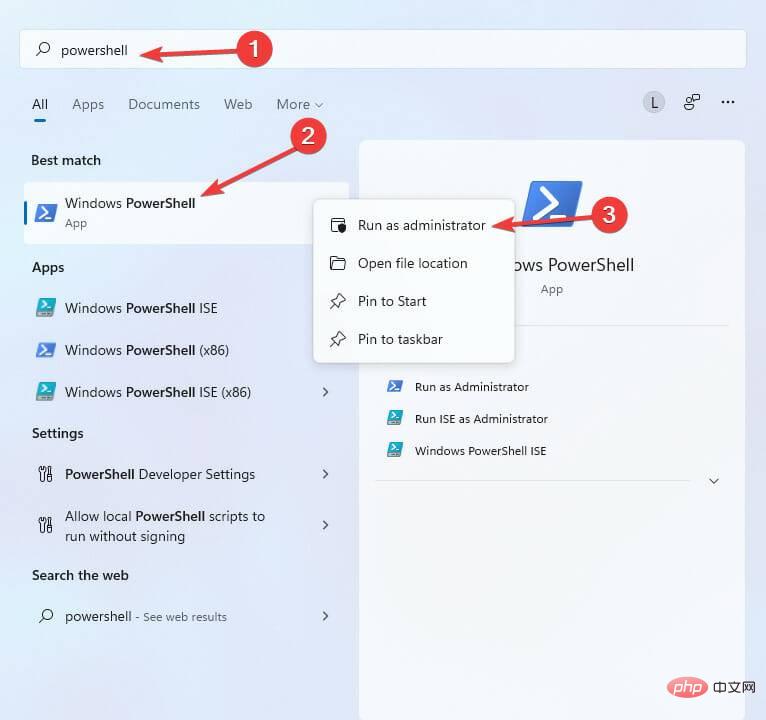
<strong>#Enable-WindowsOptionalFeature -Online -FeatureName Microsoft-Windows-Subsystem-Linux</strong>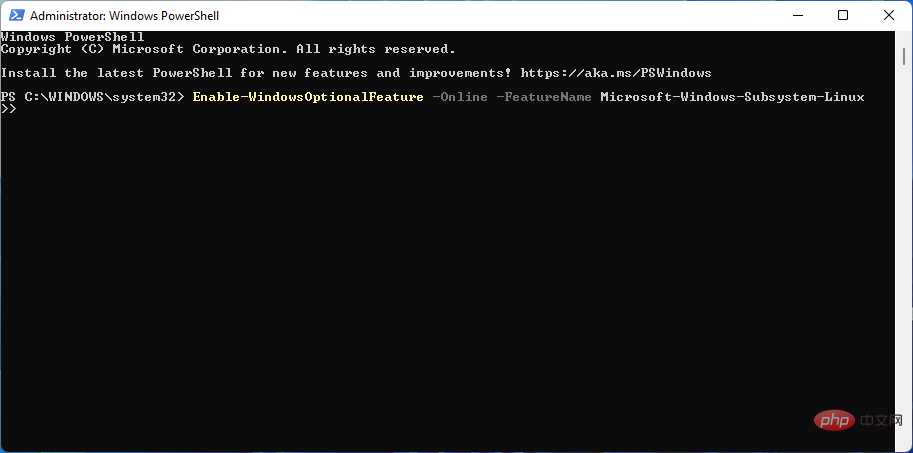
<strong></strong>

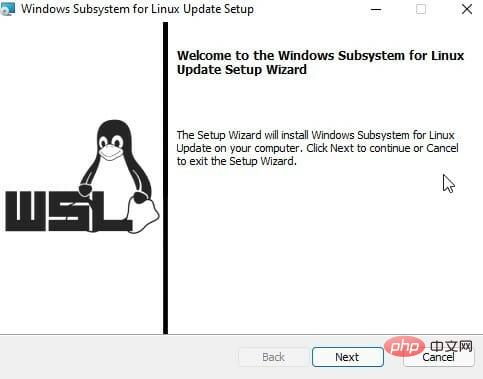
##之後,鍵入以下字母並按一下
Enter以重新啟動電腦:
Y################# #####3.修正0x800701bc錯誤#########首先,請造訪此連結以下載Linux 核心更新套件。 #########下載核心包後,以管理員身份執行它。 ######等到 Windows 完成 WSL 更新套件安裝。然後按照螢幕上的指示進行操作。 #########之後,開啟###Ubuntu###。現在命令提示字元視窗開啟並要求您建立新的 UNIX 使用者名稱和密碼。 ######輸入您想要的密碼和使用者名稱。現在讓 CMD 完成安裝。 #########0x800701bc 是一個核心錯誤,您可以透過下載最新的 WSL2 Linux Kernel 版本來解決。如果您不再需要它,本文將向您展示如何在 Windows 11 上卸載 WSL。 ######為什麼要在 Windows 11 上執行 Ubuntu? ######如果您是偶爾需要存取 Windows 世界的 Linux 開發人員,那麼 WSL 功能就像天賜之物。 ######在 Microsoft 作業系統和 Linux 領域工作的開發人員、系統管理員和愛好者都欣賞 Windows Subsystem for Linux 提供的便利性。但是,儘管 WSL 很有用,但它受到了許多限制。 ######如果您曾經嘗試讓圖形應用程式在 WSL 上運行,您就會知道它並不總是像應有的那麼簡單,並且需要一些第三方軟體。 ######但是,這兩個問題都在 Windows 11 中解決了。 Ubuntu 是一個可以在 Windows 11 上執行的開源作業系統,但在 Windows 11 上掛載時,會遇到 Linux 核心或 WSL 錯誤。 ######此外,如果您在 Windows 10 上雙啟動 Ubuntu 時遇到問題,請不要猶豫閱讀這篇文章。 Windows 11 使用者也可能會套用一些提示。 ######最常見的 Ubuntu 錯誤是 0x80070032,您可以透過清除 Microsoft Store 快取來解決。 ###以上是如何修復 Windows 11 的 Ubuntu 錯誤的詳細內容。更多資訊請關注PHP中文網其他相關文章!




